Basic Microsoft Office Word 2007 / Column ( কলাম ) তৈরি করা - 16
আজ আমি আপনাদের সাথে আলোচনা করব। কিভাবে নিউজ পেপার বা বিভিন্ন ধরনের পত্রপত্রিকায় একাধিক কলামে ভাগ করে লেখা ছাপানো হয় । সাধারণত লম্বা বড় লাইনের তুলনায় ছোট লাইন পেতে এবং পরবর্তী লাইন খুজে পেতে সুবিধা হয়। কলামে ছাপানো লেখার ক্ষেত্রে প্রথম কলামের লেখা উপর থেকে নিচ পর্যন্ত পড়ে নিয়ে পরের কলামে আবার উপর থেকে কলাম শুরু হয়।
আবার বিভিন্ন প্রশ্ন তৈরি করার সময় কলাম তৈরি করতে হয়।
মাইক্রোসফ্ট ওয়ার্ডে প্রথমে কলাম সেটিং করে লেখা যায় অথবা লেখার পরে নির্দিষ্ট লেখা ব্লক / সিলেক্ট করে ও কলাম তৈরি করা যায়। আবার সম্পূর্ণ ডুকুমেন্টকে অথবা আংশিক ডকুমেন্টকে লেখার পরে কলামে রূপান্তরিত করা যায় । তবে আগে কলাম তৈরি করে নেওয়া ভাল। তাহলে আসুন কলাম তৈরি করা যাক। প্রথমে মেনু থেকে Page Layout রিবনটি সিলেক্ট করুন। তারপর Page Setup কমান্ড গ্রুপ থেকে Column এর ড্রপ ডাইনে ক্লিক করুন। ড্রপ ডাউন মেনু আসবে। নিচে চিত্রের সাহায্যে দেখানো হল -
উপরের চিত্রে দেখানো হল লাল দাগের মাধ্যমে । এর মধ্য চার কোণা লাল দাগের মাধ্যমে ড্রপ ডাউন মেনু তার মধ্যে প্রথম One মানে আমরা সবসময় যে পেজে লিখে থাকি । আর তারপর Two লেখা। ওখানে ক্লিক করে দেখুন আপনার পেজটি দুটি ভাগে ভাগ হয়ে গেছে। অর্থাৎ দুটি কলাম হয়েছে। আর Three মানে তিনটি কলাম হবে। Left মানে বামের কলাম ছোট হবে। আর ডানেরটি ডানের কলাম বড় হবে। Right মানে ডানের কলাম ছোট হবে। আর বামের কলাম বড় হবে। আপনি একটা, একটা করে ক্লিক করে দেখুন তাহলে নিজেই পার্থ্ক্য বুঝতে পারবেন। অথবা লেখার পাশে কেমন কলাম হবে। তার পিকচার দেওয়া আছে। সবার নিচে More Columns ..... লেখা মানে আপনার ইচ্ছা মত কলাম তৈরি করতে পারবেন। তাহলে More Columns ..... ক্লিক করুন নিচের মত Columns নামে একটা ডায়লগ বক্স আসবে-
উপরের ডায়লগ বক্সটি দেখুন সবার উপরে লাল দাগ দেওয়া Number of columns লেখা আছে সেখানে আমি চার লিখেছি। তারমানে আপনি যেকয়টা কলাম নিতে চান তা ওখানে লিখে দিলে হবে বা তীর দ্বারা কমানো বড়ানো যাবে কলামের সংখ্যা্। তারপর দেখুন সবার উপরে ডান পাশে লাল দাগ দেওয়া Line between লেখা আছে । যদি আপনি এখানে টিক চিহ্ন দেন । তাহলে প্রতিটি কলামের মাঝে একটি করে দাগ আসবে। তবে কলামে প্রতিটি কলামে না লিখা পযন্ত কলামের মাঝের দাগ গুলো দেখা যাবে না। তার পর Number of columns নিচে দেখুন লাল দাগ দিয়ে দেখানো হয়েছে । যেখানে Width লেখা আছে । মানে প্রতিটি কলাম কতটুকু চওড়া হবে। এভাবে আপনার কলামের প্রস্থ কমাতে ও বাড়াতে পাড়েন। তারপাশে দেখুন Spacing লেখা আছে ( লাল দাগ দিয়ে দেখানো হল) এখানে আপনি ইচ্ছা করলে কলামের মাঝের খালি জায়গা কমাতে ও বাড়াতে পারবেন। সবার নিচে বামপাশে দেখুন Apply to লেখা আছে (লাল দাগ দিয়ে দেখানো হল) এখানে Whole document মানে সম্পূর্ণ পেজ কলাম হবে। আর This point forward মানে আমরা প্রশ্ন তৈরি করার সময় প্রথমে কিছু প্রতিষ্ঠানে নাম ছাত্র/ছাত্রীর নাম রোল ইত্যাদি লেখার পর কলাম নিয়ে থাকি । তার জন্য প্রথমে উপরে যা থাকবে তা লিখতে হবে। এবং লেখা সিলেক্ট না করে । কার্সার যে খানে থাকবে সেখান থেকে কলাম নিতে This point forward সিলেক্ট করে OK বাটনে ক্লিক করতে হয় ।
বিঃদ্রঃ প্রথমে Whole document কমান্ড দিন। দেখুন কি রকম কলাম হয়্ । তারপর আবার নতুন পেজ নিয়ে কিছু লিখে This point forward কমান্ড দিন । তাহলে দুইটার পার্থক্য বঝুতে পারবেন।আগে পড়ে বঝুন। তারপর ক্লিক করে করে দেখুন। কোন সমস্যা হলে কমেন্ট অথবা ম্যাসেজ দিন। ধন্যবাদ সবাইকে।
আবার বিভিন্ন প্রশ্ন তৈরি করার সময় কলাম তৈরি করতে হয়।
মাইক্রোসফ্ট ওয়ার্ডে প্রথমে কলাম সেটিং করে লেখা যায় অথবা লেখার পরে নির্দিষ্ট লেখা ব্লক / সিলেক্ট করে ও কলাম তৈরি করা যায়। আবার সম্পূর্ণ ডুকুমেন্টকে অথবা আংশিক ডকুমেন্টকে লেখার পরে কলামে রূপান্তরিত করা যায় । তবে আগে কলাম তৈরি করে নেওয়া ভাল। তাহলে আসুন কলাম তৈরি করা যাক। প্রথমে মেনু থেকে Page Layout রিবনটি সিলেক্ট করুন। তারপর Page Setup কমান্ড গ্রুপ থেকে Column এর ড্রপ ডাইনে ক্লিক করুন। ড্রপ ডাউন মেনু আসবে। নিচে চিত্রের সাহায্যে দেখানো হল -
উপরের চিত্রে দেখানো হল লাল দাগের মাধ্যমে । এর মধ্য চার কোণা লাল দাগের মাধ্যমে ড্রপ ডাউন মেনু তার মধ্যে প্রথম One মানে আমরা সবসময় যে পেজে লিখে থাকি । আর তারপর Two লেখা। ওখানে ক্লিক করে দেখুন আপনার পেজটি দুটি ভাগে ভাগ হয়ে গেছে। অর্থাৎ দুটি কলাম হয়েছে। আর Three মানে তিনটি কলাম হবে। Left মানে বামের কলাম ছোট হবে। আর ডানেরটি ডানের কলাম বড় হবে। Right মানে ডানের কলাম ছোট হবে। আর বামের কলাম বড় হবে। আপনি একটা, একটা করে ক্লিক করে দেখুন তাহলে নিজেই পার্থ্ক্য বুঝতে পারবেন। অথবা লেখার পাশে কেমন কলাম হবে। তার পিকচার দেওয়া আছে। সবার নিচে More Columns ..... লেখা মানে আপনার ইচ্ছা মত কলাম তৈরি করতে পারবেন। তাহলে More Columns ..... ক্লিক করুন নিচের মত Columns নামে একটা ডায়লগ বক্স আসবে-
উপরের ডায়লগ বক্সটি দেখুন সবার উপরে লাল দাগ দেওয়া Number of columns লেখা আছে সেখানে আমি চার লিখেছি। তারমানে আপনি যেকয়টা কলাম নিতে চান তা ওখানে লিখে দিলে হবে বা তীর দ্বারা কমানো বড়ানো যাবে কলামের সংখ্যা্। তারপর দেখুন সবার উপরে ডান পাশে লাল দাগ দেওয়া Line between লেখা আছে । যদি আপনি এখানে টিক চিহ্ন দেন । তাহলে প্রতিটি কলামের মাঝে একটি করে দাগ আসবে। তবে কলামে প্রতিটি কলামে না লিখা পযন্ত কলামের মাঝের দাগ গুলো দেখা যাবে না। তার পর Number of columns নিচে দেখুন লাল দাগ দিয়ে দেখানো হয়েছে । যেখানে Width লেখা আছে । মানে প্রতিটি কলাম কতটুকু চওড়া হবে। এভাবে আপনার কলামের প্রস্থ কমাতে ও বাড়াতে পাড়েন। তারপাশে দেখুন Spacing লেখা আছে ( লাল দাগ দিয়ে দেখানো হল) এখানে আপনি ইচ্ছা করলে কলামের মাঝের খালি জায়গা কমাতে ও বাড়াতে পারবেন। সবার নিচে বামপাশে দেখুন Apply to লেখা আছে (লাল দাগ দিয়ে দেখানো হল) এখানে Whole document মানে সম্পূর্ণ পেজ কলাম হবে। আর This point forward মানে আমরা প্রশ্ন তৈরি করার সময় প্রথমে কিছু প্রতিষ্ঠানে নাম ছাত্র/ছাত্রীর নাম রোল ইত্যাদি লেখার পর কলাম নিয়ে থাকি । তার জন্য প্রথমে উপরে যা থাকবে তা লিখতে হবে। এবং লেখা সিলেক্ট না করে । কার্সার যে খানে থাকবে সেখান থেকে কলাম নিতে This point forward সিলেক্ট করে OK বাটনে ক্লিক করতে হয় ।
বিঃদ্রঃ প্রথমে Whole document কমান্ড দিন। দেখুন কি রকম কলাম হয়্ । তারপর আবার নতুন পেজ নিয়ে কিছু লিখে This point forward কমান্ড দিন । তাহলে দুইটার পার্থক্য বঝুতে পারবেন।আগে পড়ে বঝুন। তারপর ক্লিক করে করে দেখুন। কোন সমস্যা হলে কমেন্ট অথবা ম্যাসেজ দিন। ধন্যবাদ সবাইকে।
Basic Microsoft Office Word 2007 / Column ( কলাম ) তৈরি করা - 16
 Reviewed by sagor
on
12:00 AM
Rating:
Reviewed by sagor
on
12:00 AM
Rating:
 Reviewed by sagor
on
12:00 AM
Rating:
Reviewed by sagor
on
12:00 AM
Rating:
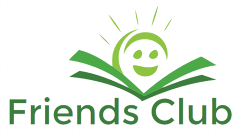




No comments: